iPhone sam usuwa notatki? Oto 4 rozwiązania
Przez Gina Barrow, Ostatnia aktualizacja: January 24, 2022
„Jestem zapalonym użytkownikiem Notes na moim iPhonie i ostatnio natknąłem się na niewybaczalny problem. Mój iPhone usunięty notatki same w sobie. Teraz nie wiem, co robić i jak odzyskać moje notatki. Ktokolwiek?"
iPhone usunięte Notatki same w sobie nie są odosobnionym problemem, ale raczej powszechnym, ponieważ wielu użytkowników iOS zgłosiło takie incydenty po wykonaniu ostatniej aktualizacji. Wstępna diagnoza może polegać na tym, że Twój e-mail powiązany z Notatkami został usunięty z iPhone'a.
Jeśli używasz synchronizacji iCloud jako opcji kopii zapasowej, nie musisz się martwić, ponieważ zawsze możesz je pobrać z iCloud. iTunes oferuje również opcję tworzenia kopii zapasowej, w której możesz dołączyć swoje notatki. Po prostu podłącz iPhone'a do iTunes i przywróć kopię zapasową.
Jednak te metody mogą być mylące, ponieważ przywrócenie kopii zapasowej iCloud lub iTunes może spowodować usunięcie bieżących plików, ponieważ przywrócisz poprzednią wersję. Dość frustrujące, prawda? Nie szukaj dalej, damy Ci inne opcje odzyskiwania usuniętych notatek w mgnieniu oka. Czytaj dalej! A jeśli chcesz wiedzieć, jak to zrobić odzyskaj usunięte notatki na swoim iPhonie, możesz zapoznać się z innym przewodnikiem.
Część 1. Gdzie są zapisane notatki na iPhonie i jakie są możliwe przyczyny usunięcia notatek?Część 2. Metody 4 do odzyskiwania usuniętych zauważonych na iPhonieCzęść 3. streszczenie
Część 1. Gdzie są zapisane notatki na iPhonie i jakie są możliwe przyczyny usunięcia notatek?
Uwagi są zapisywane na tym samym adresie e-mail, którego użyłeś na iPhone synchronizować kontakty, zakładki i kalendarze. Obejmuje to często używane e-maile, takie jak Gmail, Yahoo i AOL.
Możesz nie zdawać sobie z tego sprawy, ale po usunięciu tego e-maila z iPhone'a zapisane notatki również zostaną usunięte. Zasadniczo notatki nie są usuwane, ale iPhone nie ma już do nich dostępu, ponieważ serwer poczty e-mail używany do hostowania notatek zniknął.
Oto możliwe przyczyny usunięcia notatek z iPhone'a:
- Wiadomość e-mail powiązana z notatkami zostanie usunięta
- Twoje hasło do poczty e-mail zostało zmienione
Te dwa są głównymi potencjalnymi powodami, dla których Notatki same znikają na Twoim iPhonie. Aby dowiedzieć się, gdzie są zapisywane Twoje notatki, wykonaj następujące czynności:
- Otwórz aplikację Notatki
- Stuknij żółtą strzałkę wstecz
- Zobaczysz wszystkie konta powiązane z Twoimi Notatkami
- Przejdź do każdego folderu i sprawdź, czy są tam Twoje notatki
Jeśli kiedykolwiek znajdziesz brak notatek na iPhonie, najpierw musisz udać się do tej lokalizacji. Po potwierdzeniu, że naprawdę zniknęły, przejdź do kolejnych części.
Część 2. Metody 4 do odzyskiwania usuniętych zauważonych na iPhonie
Może się okazać, że iPhone sam usunął notatki. Odzyskiwanie notatek jest proste i szybkie, postępuj zgodnie z tymi metodami 4, aby odzyskać usunięte notatki na iPhonie.
Metoda 1. Dodaj ponownie domyślny e-mail, aby samodzielnie naprawić usunięte notatki z iPhone'a
Tak jak wspomnieliśmy wcześniej, notatki nie są tak naprawdę usuwane z iPhone'a, ale raczej nie są już dostępne na serwerze pocztowym, ponieważ mogłeś usunąć konto e-mail, z którego zsynchronizowałeś swoje notatki.
Możesz ponownie dodać konto e-mail na swoim iPhonie, jeśli zostało usunięte. Postępuj zgodnie z tymi:
- W Ustawieniach przejdź do Hasła i konta
- Sprawdź, czy Twój e-mail jest obecny, w przeciwnym razie dotknij Dodaj konto
- Podaj wszystkie niezbędne dane uwierzytelniające e-mail
- Po pomyślnym dodaniu konta e-mail powiązanego z Notatkami ustaw je jako domyślny e-mail, przechodząc do Ustawień
- Stuknij Notatki
- Znajdź i stuknij Konto domyślne i wybierz ostatnio dodaną wiadomość e-mail
Metoda 2. Przywróć kopię zapasową iCloud, aby samodzielnie naprawić usunięte notatki z iPhone'a
Jeśli przypominasz sobie, że włączasz kopię zapasową iCloud, nie musisz się martwić o swoje notatki. Są w kopii zapasowej i wystarczy ją przywrócić. Jednak po przywróceniu kopii zapasowej iCloud przywrócisz również całą zawartość kopii zapasowej.
Spowoduje to nadpisanie danych istniejącą zawartością. Ale jeśli jest to jedyny sposób na przywrócenie usuniętych notatek, wykonaj następujące kroki, aby przywrócić kopię zapasową iCloud.
- Najpierw musisz usunąć lub przywrócić iPhone'a do ustawień fabrycznych. Aby to zrobić, przejdź do Ustawienia, a następnie Ogólne, dotknij Resetuj i wybierz Wymaż całą zawartość i ustawienia
- Poczekaj, aż iPhone uruchomi się ponownie. Uruchomi się na ekranie początkowej konfiguracji, przejdź do aplikacji i danych.
- Wybierz z kopii zapasowej iCloud
- Wprowadź swoją nazwę użytkownika i hasło iCloud i poczekaj, aż cała zawartość zostanie wyodrębniona i przywrócona na iPhonie
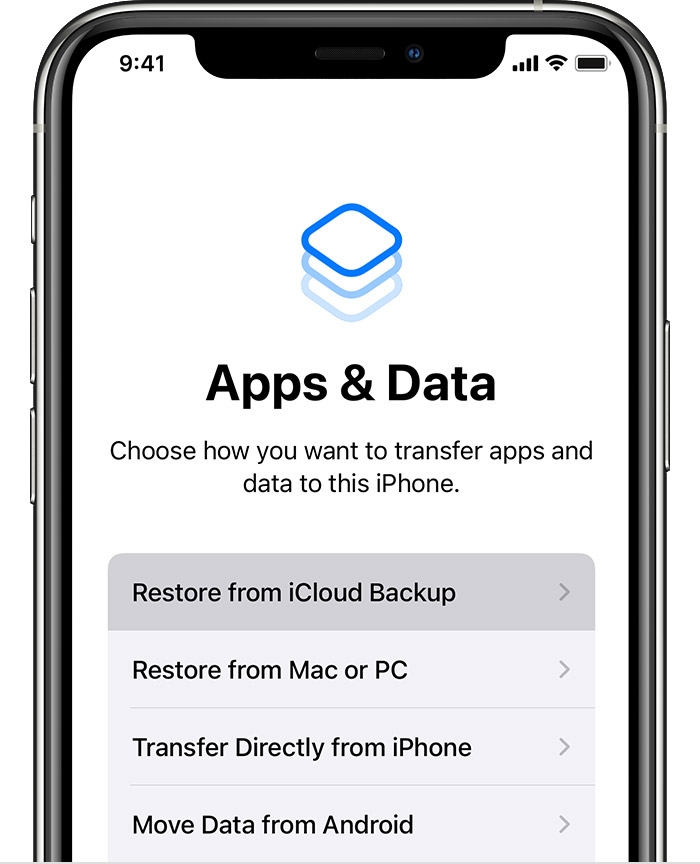
Metoda 3. Użyj kopii zapasowej iTunes, aby samodzielnie naprawić usunięte notatki z iPhone'a
iTunes jest również pomocny w przypadku utraty danych. Możesz przywrócić kopię zapasową iTunes, aby odzyskać usunięte notatki. Ale podobnie jak iCloud, przywrócenie kopii zapasowej iTunes spowoduje nadpisanie istniejącej zawartości telefonu. Nie możesz wybrać Notatek tylko z kopii zapasowej iTunes. Wykonaj następujące kroki:
- Uruchom iTunes. W razie potrzeby zaktualizuj do najnowszej wersji.
- Podłącz iPhone'a kablem USB
- Kliknij ikonę iPhone'a na ekranie iTunes
- Przejdź do zakładki Podsumowanie i wybierz Przywróć kopię zapasową. Upewnij się, że data ostatniej kopii zapasowej zawiera usunięte notatki.
- Wybierz Zastosuj i czekaj
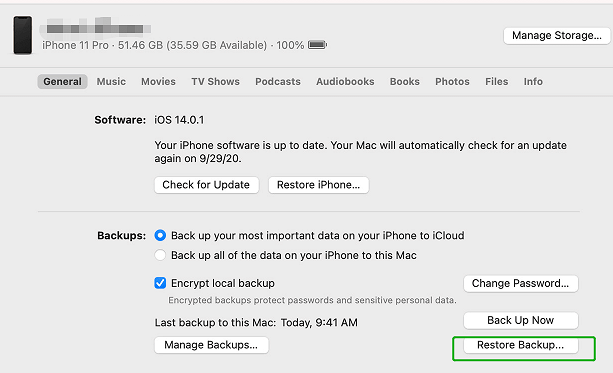
Metoda 4. Użyj profesjonalnego narzędzia do odzyskiwania, aby samodzielnie naprawić usunięte notatki z iPhone'a
Aby uniknąć dalszych przypadków utraty danych, zdecydowanie zalecamy skorzystanie z profesjonalnego oprogramowania do odzyskiwania. Istnieje wiele rodzajów narzędzi do odzyskiwania, z których można korzystać online, a najbardziej odpowiednie w tej sytuacji jest: Odzyskiwanie danych FoneDog iOS.
iOS Odzyskiwanie danych
Odzyskaj zdjęcia, filmy, kontakty, wiadomości, dzienniki połączeń, dane WhatsApp i inne.
Odzyskaj dane z iPhone'a, iTunes i iCloud.
Kompatybilny z najnowszymi iPhone'ami i iOS.
Darmowe pobieranie
Darmowe pobieranie

FoneDog iOS Data Recovery oferuje pełną i selektywną formę odzyskiwania, w której można skorzystać z 3 rodzajów opcji odzyskiwania:
- Z urządzenia iOS (bezpośrednie odzyskiwanie)
- iTunes i
- iCloud kopii zapasowej
To narzędzie jest w stanie odzyskać dowolne pliki na iPhonie, w tym notatki i inne treści, takie jak kontakty, dokumenty, wiadomości, muzyka, zdjęcia, filmy i wiele innych.
Aby dowiedzieć się, jak działa FoneDog iOS Data Recovery, wykonaj następujące czynności:
Odzyskaj z urządzenia iOS
- Zainstaluj FoneDog iOS Data Recovery na komputerze
- Podłącz iPhone'a kablem USB
- Wybierz Odzyskaj z urządzenia iOS z głównego interfejsu
- Rozpocznij skanowanie
- Wyświetl podgląd odzyskanych plików i znajdź Notatki
- wyzdrowieć
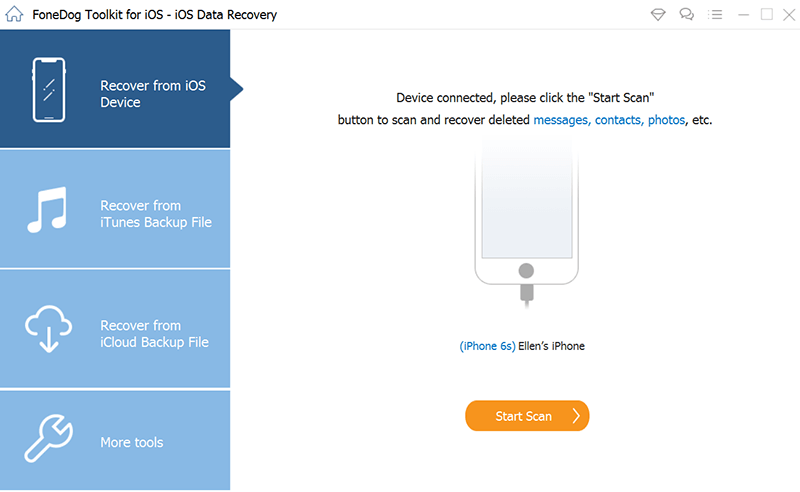
Odzyskaj z iTunes
- Wybierz Odzyskaj z iTunes Backup
- Znajdź i wybierz najnowszą kopię zapasową z listy
- Kliknij Skanuj, aby pobrać i wyodrębnić zawartość
- Wyświetl podgląd wyodrębnionych elementów i odzyskaj Notatki
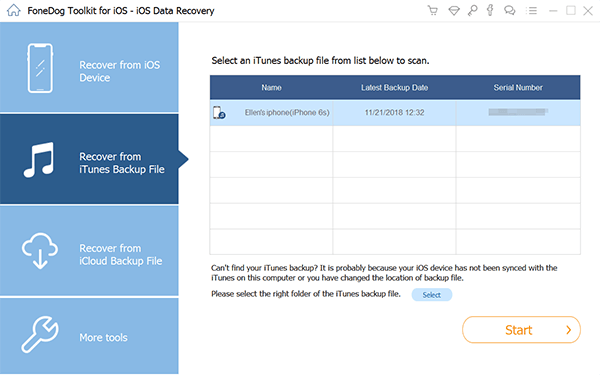
Odzyskaj z iCloud
- Zaloguj się do iCloud
- Wybierz i pobierz kopię zapasową iCloud
- Wyświetl podgląd pobranych plików kopii zapasowej i poszukaj notatek
- wyzdrowieć
FoneDog iOS Data Recovery umożliwia selektywne przywracanie określonego pliku lub zestawu plików z kopii zapasowej, niezależnie od tego, czy jest to iTunes, czy iCloud. W ten sposób możesz uniknąć strachu przed nadpisaniem danych.
Ludzie również czytająiPhone Notes RecoveryJak naprawić, gdy notatki zniknęły z iPhone'a
Część 3. streszczenie
Podsumowując, Notatki są powiązane z kontem e-mail, którego używałeś na iPhonie. Bez względu na to, jaką zmianę możesz zrobić, na przykład zmienić hasło lub usunąć konto na urządzeniu, wpłynie to również na Twoje Notatki. Dlatego możesz tak pomyśleć iPhone sam usuwa notatki.
Możesz użyć dowolnej z 4 metod, aby odzyskać swoje notatki. Najpierw możesz przejść do jego Ustawień, sprawdzić powiązany e-mail i w razie potrzeby ponownie dodać konto. Następnie należy przywrócić iCloud lub kopie zapasowe iTunes. Ale najbardziej idealne jest użycie FoneDog iOS Data Recovery. To narzędzie daje większą pewność, że możesz szybko odzyskać usunięte pliki.
Zostaw komentarz
Komentarz
iOS Odzyskiwanie danych
3 Metody odzyskiwania usuniętych danych z iPhone'a lub iPada.
Darmowe pobieranie Darmowe pobieranieGorące artykuły
- Jak łatwo wyodrębnić notatki z kopii zapasowej iPhone'a za darmo?
- Skuteczne metody 3 dotyczące przenoszenia notatek z Androida na iPhone'a
- Kompletny i łatwy przewodnik dotyczący eksportowania notatek z iPhone'a
- 4 sposoby przesyłania notatek z iPhone'a na komputer
- Przewodnik po odzyskiwaniu karteczek samoprzylepnych Windows 10
- 4 najlepsze metody odzyskiwania skasowanych notatek na komputerze Mac
- 4 zalecane sposoby odzyskiwania usuniętych zdjęć z Redmi Note 5 w 2020 roku
- Najlepszy przewodnik dotyczący tworzenia kopii zapasowych notatek na iPhonie
/
CIEKAWYDULL
/
PROSTYTRUDNY
Dziękuję Ci! Oto twoje wybory:
Doskonały
Ocena: 4.4 / 5 (na podstawie 98 oceny)
